Добавление и удаление устройств
Добавление устройств
- Нажмите на кнопку +, расположенную в правом верхнем углу блока Устройства.
Устройство будет добавлено, в основной рабочей области появятся блоки для настройки логики работы устройства:
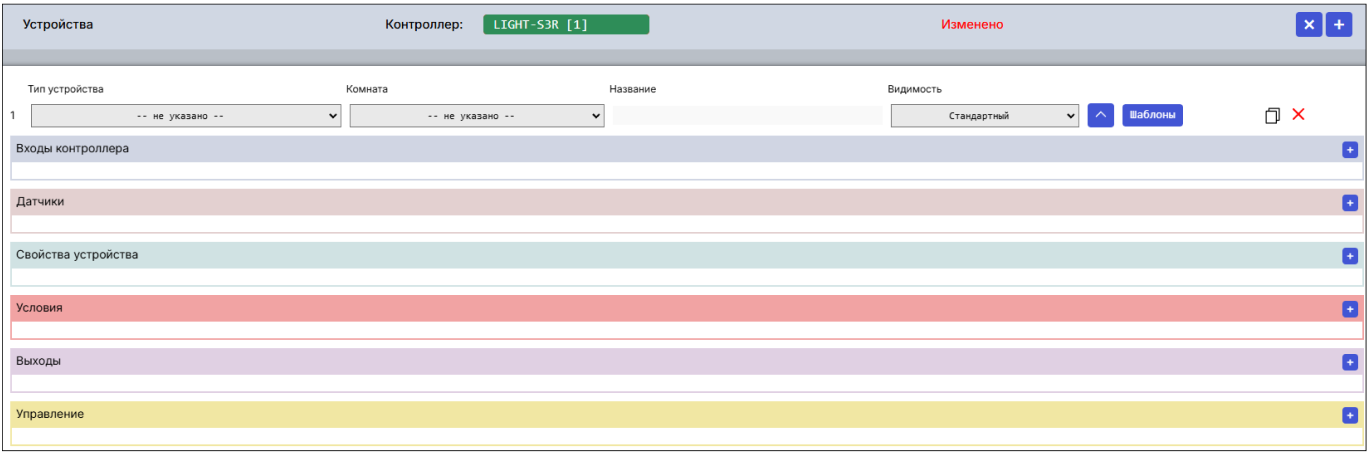
Надпись Изменено появляется в блоке Устройства каждый раз при внесении каких-либо изменений в настройки конфигурации. Для сохранения этих настроек необходимо нажать кнопку Записать (тогда настройки запишутся в контроллер), либо Экспорт (настройки будут сохранены в виде файла JSON). В противном случае после закрытия браузера настройки сохранены не будут.
-
Выберите Тип устройства из выпадающего списка. От типа устройства зависит, какие шаблоны настройки устройств будут предложены.

-
Выберите Комнату, в которой расположено устройство. Комната должна быть создана предварительно.

-
Введите Название устройства (только цифры и кириллические буквы).

-
Настройте Видимость устройства.

|Параметр|Описание| |-|-| |Системный|Устройство будет видеть только администратор| |Стандартный|Устройство будет видно любому пользователю| |Алиса / Салют|Устройство будет видно любому пользователю, возможно подключение к нему через Алису или Салют| -
Загрузите Настройки устройства из шаблона (для настройки сценариев работы устройств рекомендуется использовать имеющиеся шаблоны);

-
Добавьте по крайней мере одно Свойство устройства.
-
Нажмите кнопку Записать в верхнем меню программы

- Добавленное устройство необходимо настроить.
Удаление устройства
- Нажмите на кнопку Х в строке устройства, которое нужно удалить.

- В появившемся окне подтвердите удаление
- Нажмите кнопку Записать в верхнем меню программы
